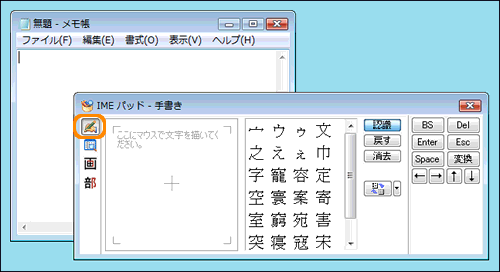読み方がわからない漢字を入力する操作
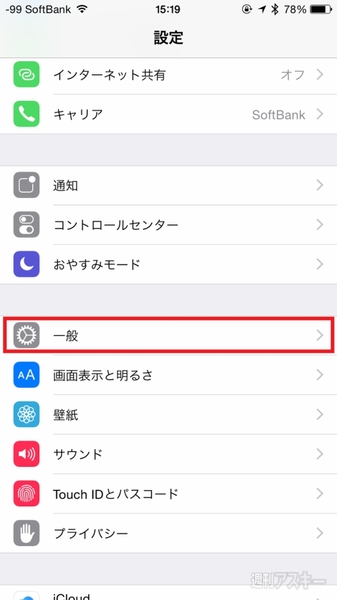
IMEパッドを表示する 入力したい場所にカーソルを置きます。 通知領域の「あ」または「A」を右クリックします。 ショートカットメニューが表示されるので、「IMEパッド P 」をクリックします。 IMEパッドが表示されます。 部首から漢字を検索するには IMEパッドの画面左側の「部(部首)」をクリックします。 目的の漢字の部首の画数を選択します。 候補の漢字一覧が表示されます。 一覧から目的の漢字をクリックします。 カーソル位置に目的の漢字が入力されます。 このときは、まだ入力が確定していません。 IMEパッドの「Enter」ボタンをクリック、またはキーボードの「Enter」キーを押します。 目的の漢字の入力が確定します。 画数から漢字を検索するには IMEパッドの画面左側の「画(総画数)」をクリックします。 目的の漢字の画数を選択します。 候補の漢字一覧が表示されます。 目的の漢字が表示されていない場合は、スクロールバーをスクロールして目的の漢字を探します。 一覧から目的の漢字をクリックします。 カーソル位置に目的の漢字が入力されます。 このときは、まだ入力が確定していません。 IMEパッドの「Enter」ボタンをクリック、またはキーボードの「Enter」キーを押します。 目的の漢字の入力が確定します。 手書きで漢字を検索するには IMEパッドの画面左側の「手書き」アイコンをクリックします。 マウスで目的の漢字を描きます。 候補の漢字一覧が表示されます。 手書きの途中で目的の漢字が一覧に表示されることもあります。 目的の漢字が表示されていない場合は、スクロールバーをスクロールして目的の漢字を探します。 一覧から目的の漢字をクリックします。 カーソル位置に目的の漢字が入力されます。 このときは、まだ入力が確定していません。 IMEパッドの「Enter」ボタンをクリック、またはキーボードの「Enter」キーを押します。 目的の漢字の入力が確定します。 以上、Windows10で読み方のわからない漢字を入力する方法でした。
次の